Bài viết dưới đây hướng dẫn chi tiết cách tính tổng các ô dữ liệu theo màu nền của ô cell trong Excel bằng cách xây dựng hàm macro tính toán theo màu nền của cell.
Ví dụ: Các màu có giá trị tương ứng. Hãy tính tổng các giá trị tương ứng màu nền của ô.
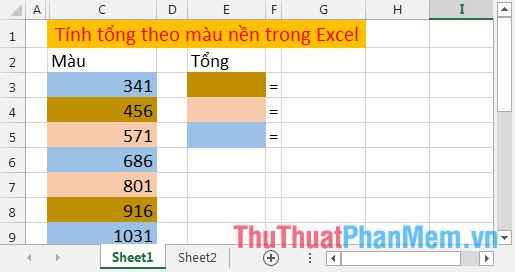
Bước 1: Nhấn tổ hợp phím Alt + F11 mở cửa sổ làm việc của VBA -> Vào thẻ Insert -> Module.

Bước 2: Xây dựng hàm tính tổng theo màu (đặt tên SumByColor). Nhập code sau vào Module vừa tạo:
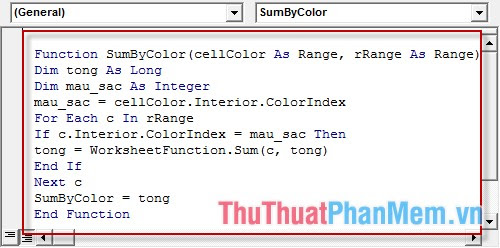
Function SumByColor(cellColor As Range, rRange As Range) Dim tong As Long Dim mau_sac As Integer mau_sac = cellColor.Interior.ColorIndex For Each c In rRange If c.Interior.ColorIndex = mau_sac Then tong = WorksheetFunction.Sum(c, tong) End If Next c SumByColor = tong End Function
Lưu ý: Bạn nhớ tên hàm nhé vừa tạo nhé.
Bước 3: Quay trở lại File Excel cần tính tổng chọn vào hàm SumByColor như hình dưới:
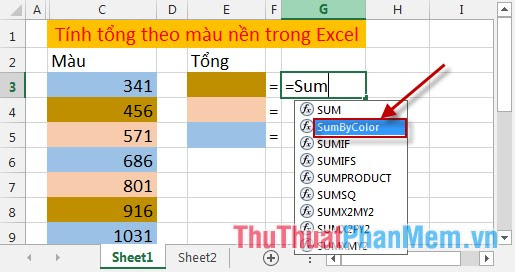
Bước 4: Hàm SumByColor (cellColor, rRange) có 2 đối số là giá trị màu của ô và vùng dữ liệu cần tính giá trị -> Nhập câu lệnh như hình vẽ:
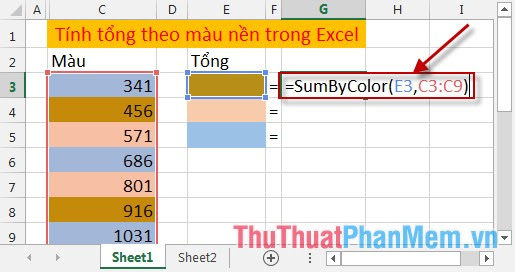
Bước 5: Chuyển đổi địa chỉ ô về địa chỉ tuyệt đối, bôi đen vùng địa chỉ và nhấn F4. (Bạn nên làm bước này để tránh sai sót).
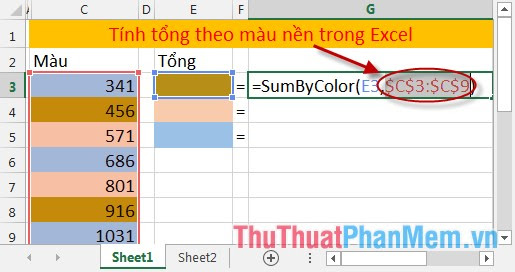
Cuối cùng Copy công thức cho các ô còn lại -> Kết quả:
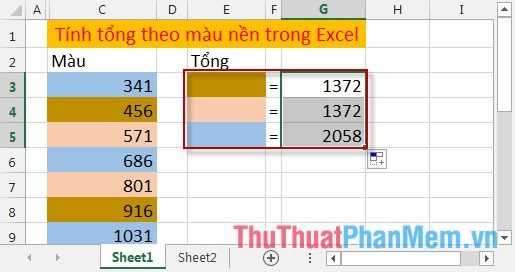
Chúc các bạn thành công!







